win10怎么通过历史记录恢复系统?
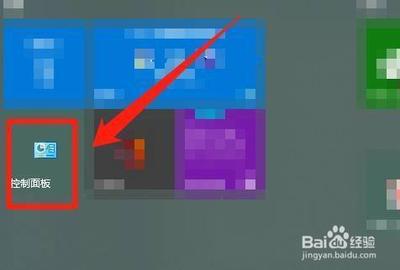
一、利用文件历史记录恢复系统(如果已开启此功能)
- 查看文件历史记录相关操作
- 打开控制面板,可以通过右键点击任务栏左下角的开始按钮,然后从弹出的菜单中选择控制面板 。在控制面板中选择文件历史记录(如果已启用)。如果未启用,可先按照以下步骤启用:
- 选择启用文件历史记录。
- 点击开始,搜索文件历史记录设置。
- 选择备份,打开自动备份我的文件。
- 若要还原误删文件等操作,可以在文件历史记录相关界面中查找还原选项进行操作。
- 打开控制面板,可以通过右键点击任务栏左下角的开始按钮,然后从弹出的菜单中选择控制面板 。在控制面板中选择文件历史记录(如果已启用)。如果未启用,可先按照以下步骤启用:
二、利用系统自带的恢复功能(与历史记录相关的恢复点)
- 打开设置
- 点击屏幕左下角的Windows图标,然后点击设置图标进入设置界面,开始进行还原系统的操作。
- 进入更新与安全
- 在设置界面中找到并点击更新与安全选项,打开更新与安全的设置界面,这里可以找到还原系统的选项。
- 选择恢复选项卡
- 在更新与安全的设置界面中,选择左侧导航栏中的恢复选项卡,这个选项卡包含了与系统恢复相关的设置。
- 点击开始按钮
- 在恢复选项卡中,找到开始按钮,点击它来开始还原系统的操作。系统会自动检测可用的恢复点(这些恢复点可视为一种系统历史记录相关的东西),然后选择你想要恢复的日期(如果有多个恢复点的话),再点击“开始”按钮。
- 选择保留个人文件或完全清除(根据需求)
- 在开始还原系统的操作之前,系统会询问你是否要保留个人文件,或者是选择完全清除系统。根据自己的需求选择其中一个选项。
- 确认还原操作
- 在选择了保留个人文件或完全清除系统后,系统会要求你确认还原操作。请仔细阅读提示信息,并确认操作,以便继续进行还原系统的操作。
- 等待还原完成
- 系统开始还原操作后,需要一定的时间来完成整个还原过程。请耐心等待,不要中途打断操作。
- 重新启动电脑及后续操作
- 当还原操作完成后,系统会要求你重新启动电脑以使更改生效。点击立即重启按钮来重新启动电脑。之后可能还需要设置语言、区域和登录信息,安装更新和驱动程序,重新安装常用软件等操作。
本篇文章所含信息均从网络公开资源搜集整理,旨在为读者提供参考。尽管我们在编辑过程中力求信息的准确性和完整性,但无法对所有内容的时效性、真实性及全面性做出绝对保证。读者在阅读和使用这些信息时,应自行评估其适用性,并承担可能由此产生的风险。本网站/作者不对因信息使用不当或误解而造成的任何损失或损害承担责任。
